如何修复 Windows 10 中的关键结构损坏错误
已发表: 2021-12-02了解修复 Windows 10 PC 中关键结构损坏错误的有效方法。 该帖子包含摆脱此问题的最可行的解决方案。
关键结构损坏是一个 BSOD(蓝屏死机)错误,可以在使用 Windows PC 时随时弹出。 当您的操作系统进程停止运行时,会出现该错误。 主要是由于设备驱动程序过时或故障、恶意软件、突然关机或硬件故障而发生错误。
不用担心,本指南如何修复 Windows 10 中的关键结构损坏可帮助您摆脱此 BSOD 错误。
在 Windows 10 中修复 CRITICAL_STRUCTURE_CORRUPTION 的解决方案
好吧,无论原因是什么,问题都可以轻松快速地解决。 有一些可用的解决方案可以帮助您修复关键结构损坏 Windows 10 BSOD 错误。
解决方案 1:执行干净启动
在进入更复杂的解决方案之前,请始终尝试执行干净启动。 这允许您的机器以最少数量的所需应用程序运行。 按照以下共享的步骤清洁启动您的计算机,以修复 Windows 10 上的 CRITICAL_STRUCTURE_CORRUPTION:
第 1 步:同时按下Windows 徽标 + R键触发运行对话框。
第 2 步:在“运行”框中键入msconfig ,然后单击“确定”。
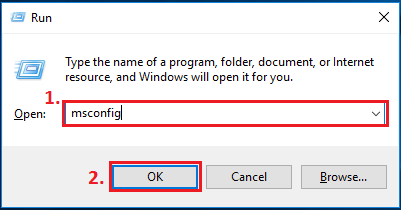
第 3 步:这将带您进入系统配置窗口,前往常规选项卡,然后取消标记与加载启动项相邻的框。 只需确保标记了加载系统服务选项。
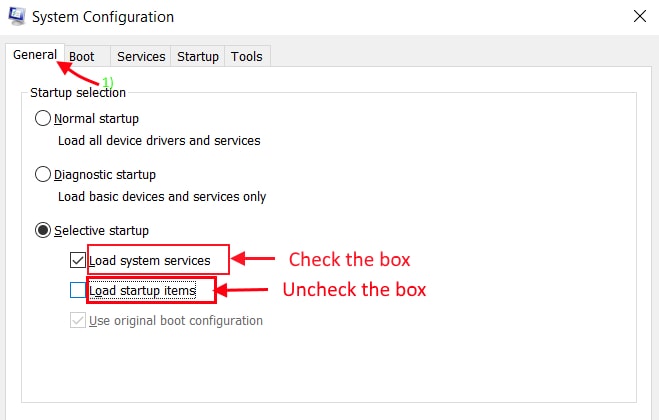
第4步:之后,切换到服务。 并且,标记隐藏所有 Microsoft 服务选项旁边的框。
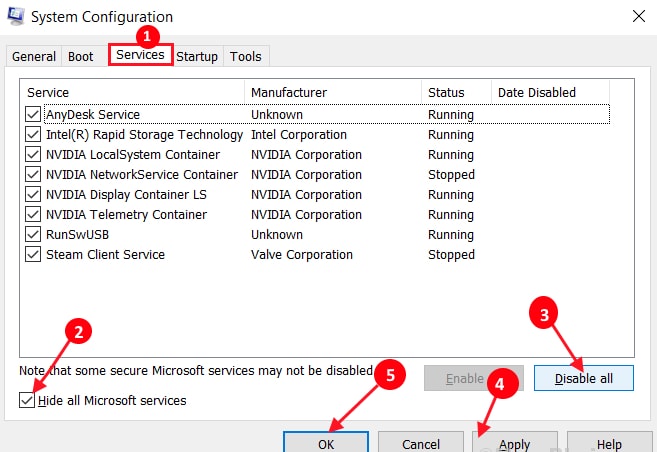
第 5 步:然后,单击Disable All 。
第 6 步:现在,单击Apply和OK保存更改。
执行后,不要忘记重新启动系统并尝试检查 Windows 10 上的关键结构损坏错误是否已修复或持续存在。
另请阅读:如何修复 Windows 10 中未处理的 KMODE 异常错误
解决方案 2:更新您的图形驱动程序
过时的图形驱动程序是蓝屏死机错误的主要原因,例如 Windows 10 上的严重结构损坏。因此,保持图形驱动程序始终处于最新状态以修复 BSOD 错误至关重要。 用户可以从显卡制造商的官方网站更新显卡驱动程序,也可以使用任何可靠的驱动程序更新软件,如 Bit Driver Updater。
由于在线搜索正确的驱动程序是一项艰巨且耗时的任务,尤其是对于新手而言。 因此,为了节省足够的时间和手动操作,我们建议您使用 Bit Driver Updater。 这是一个完全自动化的解决方案,只需点击几下鼠标,即可将所有有故障、损坏的驱动程序替换为正版驱动程序。 要使用这个多合一的驱动程序实用程序解决方案来修复严重的结构损坏错误,请按照以下步骤操作:
第 1 步:从下面的下载按钮免费获取Bit Driver Updater 。
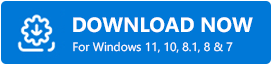
第 2 步:双击安装程序文件并按照屏幕上的说明将其安装到您的 PC 上。
第 3 步:之后,在您的 PC 上调用 Bit Driver Updater 并等待一段时间,直到该实用程序扫描您的系统以查找有故障、损坏或过时的驱动程序。
第 4 步:检查扫描结果并找到有问题或过时的图形驱动程序。 接下来,单击立即更新按钮。
第 5 步:您还可以更新其他过时的设备驱动程序以及图形驱动程序,这也是一键式的。 为此,您需要单击全部更新而不是立即更新。
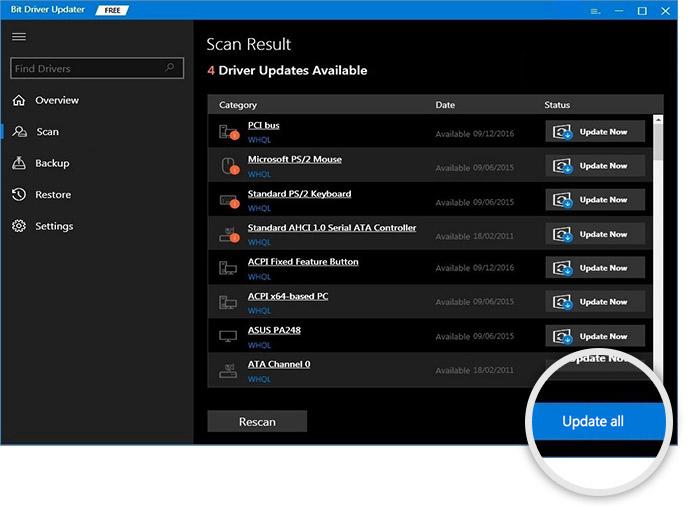
更新图形驱动程序后,重新启动计算机系统并尝试检查 BSOD 错误是否消失。 如果错误仍然存在,请尝试下面提到的下一个解决方案。
要记住的一点:建议使用其专业版,因为它可以帮助您释放软件的全部潜力。 此外,它还提供 24/7 技术支持和 60 天全额退款政策。
另请阅读: Windows 10 中的机器检查异常 BSOD [已解决]

解决方案 3:卸载多个程序
许多用户报告说,只需卸载一些程序即可修复 Windows 10 关键结构损坏。 下面是程序列表,请从您的 PC 中卸载它们。
步骤 1:使用键盘快捷键Windows + R打开“运行”对话框。
第 2 步:然后,输入“appwiz.cpl”并按键盘上的 Enter 键。
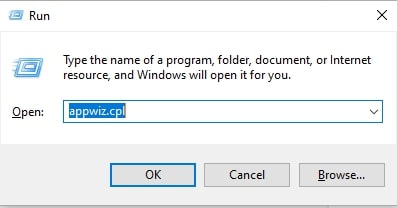
第 3 步:这将带您进入“程序和功能”窗口,您需要在其中向下滚动已安装程序列表并找到下面列出的程序。 然后,双击每个并单击Uninstall 。
酒精 120%
安卓模拟器
蓝叠
恶魔工具
英特尔硬件加速执行管理器
虚拟盒子
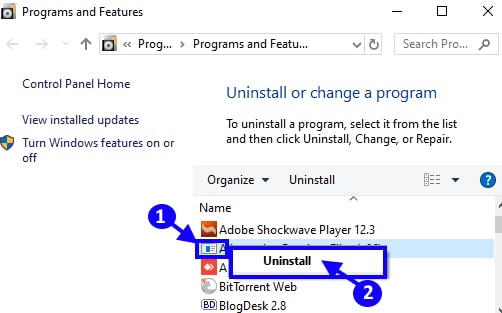
等到卸载过程完成。 完成后,关闭相应的窗口,然后重新启动 PC 以验证最近的更改。 现在,尝试检查这是否修复了错误。 如果没有,则继续下一个解决方案。
解决方案 4:执行内存诊断工具
如上所述,此错误的主要原因之一是硬件故障,例如损坏或损坏的存储卡。 在 Windows 默认诊断工具的帮助下进行检查。 请按照以下步骤操作:
第 1 步:通过完全按下Windows 徽标 + R键盘按钮来调用“运行”对话框。
第二步:在运行框内输入mdsched.exe ,按回车键。 您也可以单击“确定”选项。
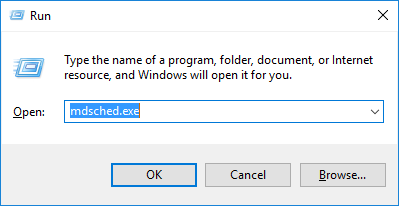
第 3 步:现在,您将看到两个选项,您可以选择立即重新启动并检查问题或下次启动计算机时检查问题。
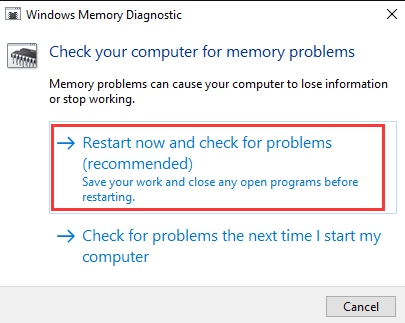
第4步:之后,将出现一个提示,显示检查的进度以及它将在内存上运行的次数。
如果您没有看到任何问题或错误,这意味着您的存储卡没有引起任何问题。 而且,如果您在计算机上安装了一些第三方硬件诊断工具,那么您还可以使用它们来找出导致此错误的原因。
另请阅读:如何修复 Windows 10 中的“系统线程异常未处理”错误
解决方案 5:检查事件查看器
事件查看器是一个 Windows 内置工具,可帮助您显示有关计算机上运行的主要事件的完整信息。 使用此工具,您可以找到面临 Critical_Structure_Corruption BSOD 错误的实际原因。 下面是如何做到这一点:
第 1 步:一次点击Windows 徽标 + X键盘键,然后从快速访问菜单列表中选择事件查看器。
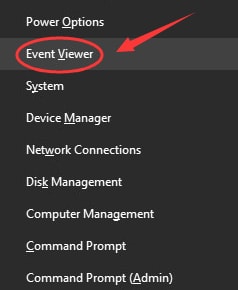
第 2 步:在下一个窗口的左侧,单击Windows 日志,然后单击系统。
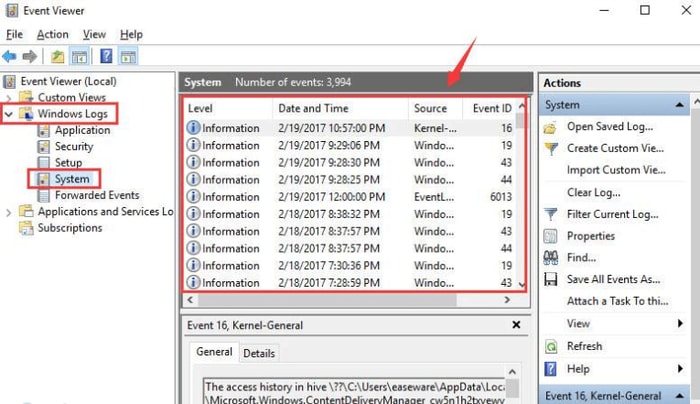
现在,请参阅中间部分,了解在此 BSOD 错误弹出时发生的任何可疑事件。 检查该特定程序是否是您问题的罪魁祸首。
解决方案 6:检查 Windows 更新
最后但同样重要的是,使 Windows 操作系统版本保持最新不仅可以帮助您提高 PC 性能,还可以修复许多错误和 PC 错误。 请按照以下步骤操作:
第 1 步:要开始使用,您需要先打开 Windows 设置。 为此,您可以一次点击Windows 徽标 + I键盘按钮。
第2步:之后,查找更新和安全并单击它。
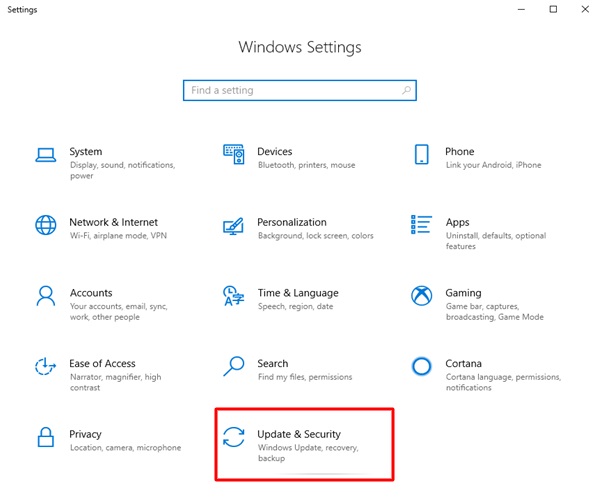
第 3 步:接下来,从左侧菜单窗格中选择Windows 更新,然后单击检查更新,如下所示。
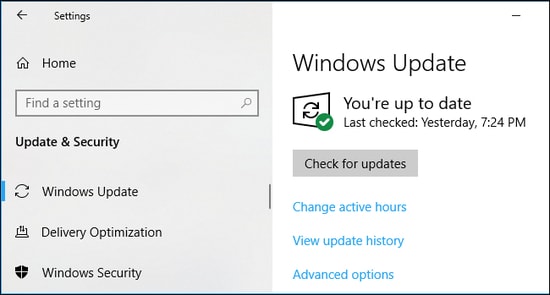
而已! 现在,保持冷静,等待 Windows 操作系统下载可用的更新。 完成后,重新启动计算机,以便保存新的更改。
另请阅读:如何修复 Windows 10 上的系统服务异常 BSOD 错误
Windows 10 上的关键结构损坏 BSOD 错误:已修复
希望以上讨论的解决方案可以帮助您修复 Windows 10 上的关键结构损坏。但是,您无需全部尝试,只需逐个尝试,然后选择最适合您的解决方案。
如果您有任何疑问、疑问或进一步的建议,请在下面的评论部分告诉我们。 我们将尽力解决您的疑问。
另外,请在下面的评论中告诉我们,“哪个故障排除技巧最适合您?”
您觉得本指南有帮助吗? 如果是,请订阅我们的时事通讯,以阅读更多信息和有用的指南,就像这个一样。 此外,在 Facebook、Twitter、Instagram 和 Pinterest 上关注我们。
